Passos de remoção do recurso "Managed by Your Organization" dos navegadores Edge
Sequestrador de NavegadorTambém conhecido como: Recurso "Managed by Your Organization"
Faça uma verificação gratuita e verifique se o seu computador está infectado.
REMOVER AGORAPara usar a versão completa do produto, precisa de comprar uma licença para Combo Cleaner. 7 dias limitados para teste grátis disponível. O Combo Cleaner pertence e é operado por RCS LT, a empresa-mãe de PCRisk.
O que é o recurso "Managed by Your Organization"?
"Managed by Your Organization" é um recurso dos navegadores Microsoft Edge. O seu objetivo é permitir que os administradores/gestores personalizem o funcionamento do navegador num estabelecimento. Por exemplo, numa organização, esta funcionalidade permite definir várias políticas para a navegação e os navegadores.
Contudo, o recurso "Managed by Your Organization" é muitas vezes mal utilizado por extensões maliciosas, como sequestradores de navegador, adware e outro software indesejado. Neste contexto, a referida funcionalidade é utilizada para obter uma posição mais forte nos navegadores, maior controlo sobre as suas definições e acesso aos dados armazenados.
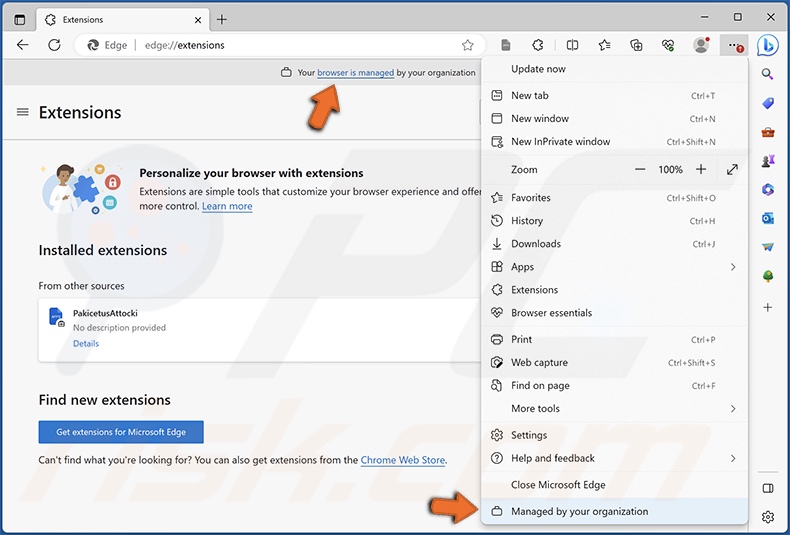
Visão geral do recurso "Managed by Your Organization"
"Managed by Your Organization" é uma ferramenta multifacetada de gestão do navegador Edge. É normalmente utilizada para implementar políticas em vários estabelecimentos. Este recurso pode ser utilizado para criar listas de sites bloqueados, definir URLs padrão da página inicial do navegador, instalar extensões, impedir que os utilizadores alterem as definições do navegador e assim por diante.
Contudo, é abusado por software malicioso direcionado para o navegador. A opção "Managed by Your Organization" permite que as extensões malignas utilizem todas as suas capacidades para gerir os navegadores das vítimas. É também utilizado como um mecanismo de garantia de persistência que impede os utilizadores de removerem o software indesejado/prejudicial.
"Managed by Your Organization" é frequentemente utilizado por sequestradores de navegador. Fazem modificações nas definições do navegador (por exemplo, motor de pesquisa padrão, página inicial, URL do novo separador/janela, etc.) para gerar redireccionamentos fraudulentos. Os sequestradores de navegador normalmente promovem motores de pesquisa falsos através de redireccionamentos.
Estes sites são normalmente incapazes de fornecer resultados de pesquisa, pelo que desembocam em sites de pesquisa legítimos da Internet (por exemplo, Bing, Google, Yahoo, etc.). Em casos raros, os motores de pesquisa falsos geram resultados de pesquisa incorrectos, com conteúdo patrocinado, não fidedigno, fraudulento e até perigoso.
O software que implementa o recurso "Managed by Your Organization" pode também ter capacidades do tipo adware (ou seja, apresentar anúncios indesejados/maliciosos) ou outras funcionalidades prejudiciais.
Os sequestradores de navegador e outras extensões indesejadas normalmente recolhem dados sensíveis do utilizador. As informações de interesse podem incluir: URLs visitados, páginas web visualizadas, consultas de pesquisa, cookies de Internet, credenciais de início de sessão (nomes de utilizador/palavras-passe), detalhes pessoalmente identificáveis, números de cartão de crédito e assim por diante. Os dados recolhidos podem ser vendidos a terceiros ou utilizados de forma abusiva para fins lucrativos.
Em suma, a presença de software malicioso nos dispositivos pode resultar em infecções do sistema, graves problemas de privacidade, perdas financeiras e até roubo de identidade.
Se detetar a entrada "Managed by Your Organization" no menu principal do seu navegador Edge, verifique se existe software indesejado no navegador/sistema e elimine-o sem demora.
| Nome | Microsoft Edge - Managed by Your Organization |
| Tipo de Ameaça | Sequestrador de navegador, Redireccionamento, Sequestrador de pesquisa, Barra de Ferramentas, Novo Separador indesejado |
| Definições do Navegador Afectadas | Página inicial, URL do novo separador, motor de pesquisa padrão |
| Sintomas | Manipulação das definições do navegador de Internet (página inicial, motor de pesquisa de Internet padrão, definições de novos separadores). Os utilizadores são forçados a visitar o site do sequestrador e a pesquisar na Internet usando os seus motores de pesquisa. |
| Métodos de Distribuição | Anúncios pop-up fraudulentos, instaladores de software gratuito (agregação). |
| Danos | Rastreio do navegador de Internet (potenciais problemas de privacidade), apresentação de anúncios indesejados, redireccionamentos para sites questionáveis. |
| Remoção do Malware (Windows) |
Para eliminar possíveis infecções por malware, verifique o seu computador com software antivírus legítimo. Os nossos investigadores de segurança recomendam a utilização do Combo Cleaner. Descarregar Combo CleanerO verificador gratuito verifica se o seu computador está infectado. Para usar a versão completa do produto, precisa de comprar uma licença para Combo Cleaner. 7 dias limitados para teste grátis disponível. O Combo Cleaner pertence e é operado por RCS LT, a empresa-mãe de PCRisk. |
Exemplos de sequestrador de navegador
Para além dos navegadores Microsoft Edge, "Managed by your organization" é um recurso dos navegadores Google Chrome - e é igualmente utilizado abusivamente por software nocivo. Platyhelminthes, SaxifragaGranulata, Bovidae, AnasPlatyrhynchos, EryopsMegacephalus, e Cirrus são apenas alguns exemplos de extensões maliciosas que utilizam esta função nos navegadores Edge.
Vale a pena notar que os sequestradores de navegador e outros softwares indesejados muitas vezes parecem legítimos e inofensivos. Também podem oferecer uma ampla gama de funcionalidades "úteis" e "vantajosas". Contudo, estas funções raramente funcionam como anunciado, e na maioria dos casos - não funcionam de todo.
É de salientar que, mesmo que uma extensão de navegador ou uma aplicação funcione exatamente como indicado no seu material promocional, isso não constitui uma garantia de legitimidade ou segurança.
Como é que o software que utiliza o recurso "Managed by Your Organization" foi instalado no meu computador
A técnica de marketing de agregação - estacionar configurações de instalação de programas regulares com adições indesejadas/maliciosas - é usada para distribuir software malicioso.
O risco não intencional de permitir a entrada de conteúdos agregados no dispositivo aumenta com o descarregamento a partir de fontes não fidedignas (por exemplo, freeware e sites de alojamento de ficheiros gratuitos, redes de partilha peer-to-peer, etc.) e com o tratamento negligente das instalações (por exemplo, ignorar termos, saltar passos, utilizar definições "Fáceis/Rápidas", etc.).
O software questionável também é promovido em páginas web de descarregamento com aspeto legítimo e sites fraudulentos. A maioria dos utilizadores acede a estas páginas através de redireccionamentos gerados por URLs mal escritos, sites que empregam redes de publicidade fraudulentas, anúncios intrusivos, notificações de navegador spam ou adware instalado.
Adicionalmente, os anúncios intrusivos proliferam esse tipo de software. Quando clicados, alguns destes anúncios podem executar scripts para efetuar descarregamentos/instalações sem o consentimento do utilizador.
Como evitar a instalação de sequestradores de navegador?
Recomendamos fortemente a pesquisa de software antes de o descarregar ou comprar. Além disso, todas as transferências devem ser efectuadas a partir de canais oficiais e verificados. Os processos de instalação devem ser tratados com precaução. Por conseguinte, aconselhamos a leitura dos termos, a inspeção das opções disponíveis, a utilização das definições "Personalizadas" ou "Avançadas" e a exclusão de todas as aplicações, extensões, ferramentas, recursos adicionais, etc.
Outra recomendação é ter cuidado ao navegar, uma vez que os conteúdos fraudulentos e perigosos online parecem normalmente legítimos e inofensivos. Por exemplo, os anúncios intrusivos podem parecer inócuos - contudo, redireccionam para sites não fidedignos e questionáveis (por exemplo, promoção de fraudes, jogos de azar, pornografia, encontros para adultos, etc.).
No caso de encontros contínuos com anúncios e/ou redireccionamentos deste tipo, inspeccione o dispositivo e remova imediatamente todas as aplicações suspeitas e extensões/plug-ins do navegador. Se o seu computador já estiver infetado, recomendamos a execução de uma verificação com Combo Cleaner Antivirus para Windows para eliminar automaticamente o software malicioso.
Site fraudulento que promove um instalador malicioso de software que utiliza o recurso "Managed by Your Organization":
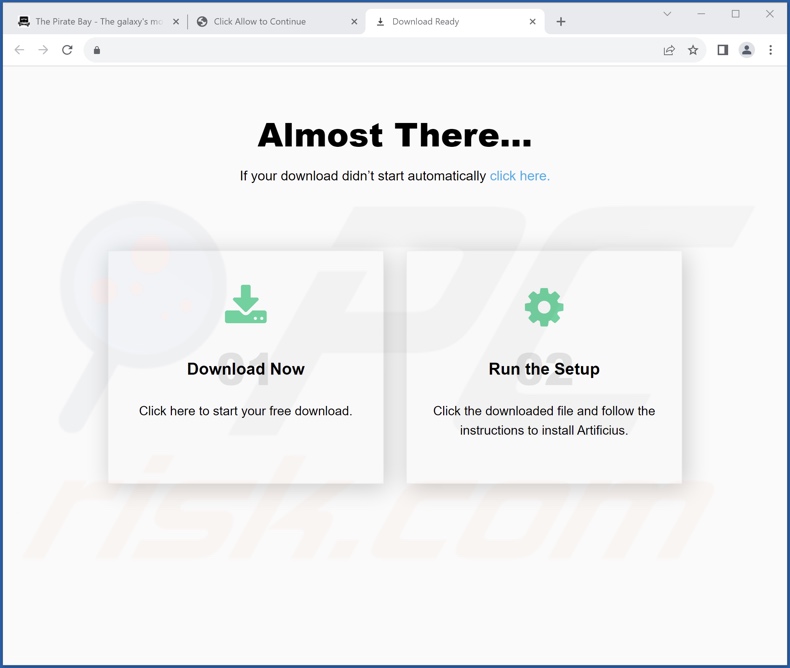
A entrada "Managed by your organization" pode ser removida do Microsoft Edge através de:
Passo 1: Reiniciar o Microsoft Edge (note que todo o histórico de navegação e dados guardados [por exemplo, credenciais da conta, preferências do site, etc.] serão eliminados e o navegador será restaurado para o seu estado inicial).
- Terminar o Microsoft Edge utilizando o Gestor de Tarefas do Windows:
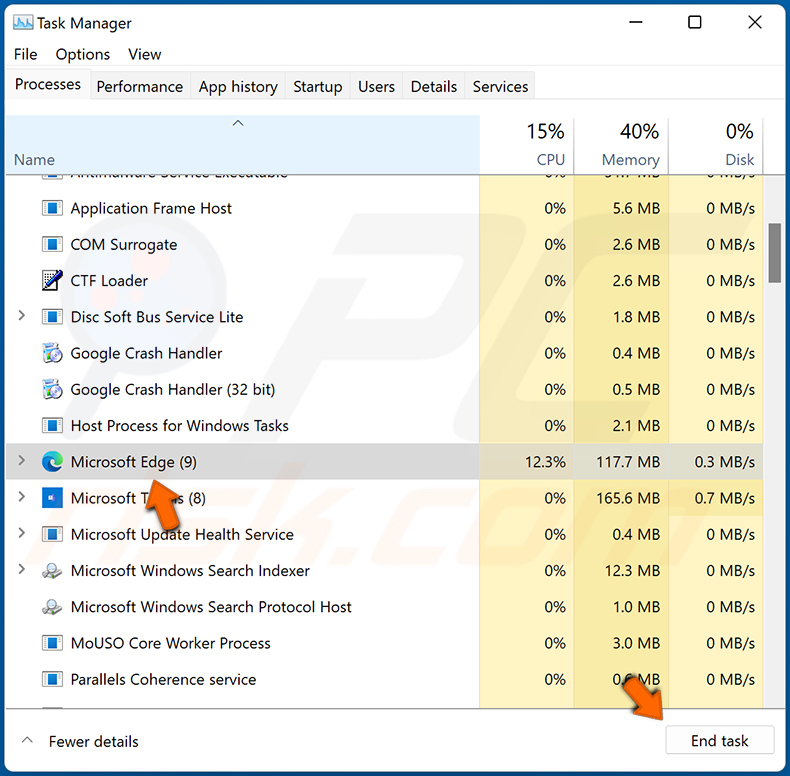
- Navegar para a pasta "C:\Users\[username]\AppData\Local" e eliminar a pasta "Edge".
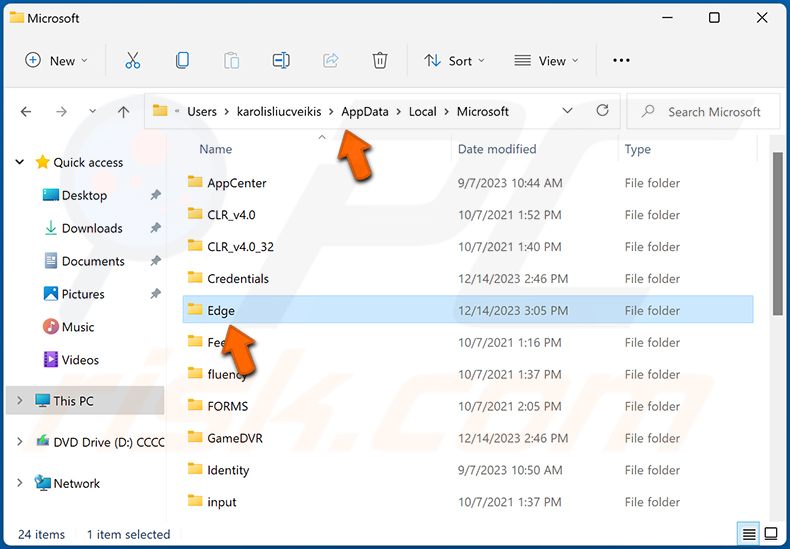
Passo 2: Eliminar entradas indesejadas (se presentes) no Editor de Registo do Windows:
- Abrir a ferramenta do Windows "Run" clicando com o botão direito do rato no ícone do Windows na barra de tarefas ou premindo os botões "CTRL" e "R" simultaneamente.
- Inserir "regedit" e premir Enter.
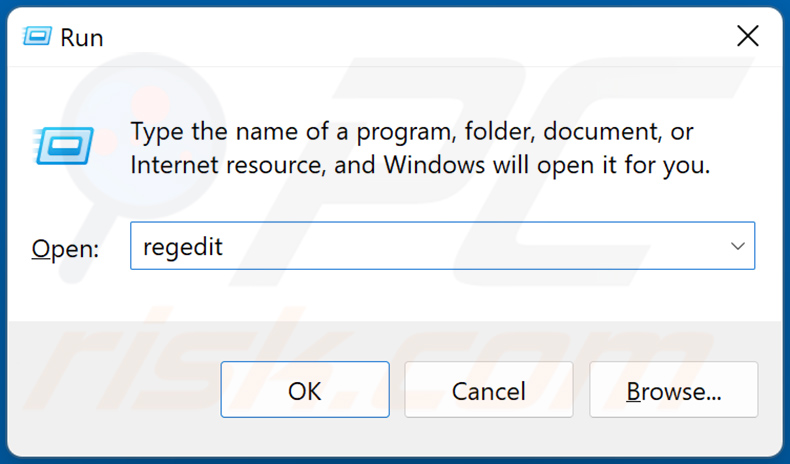
- Navegar para "Computer\HKEY_CURRENT_USER\Software\Policies\Microsoft" e eliminar "Edge".
- Navegar para "Computer\HKEY_LOCAL_MACHINE\SOFTWARE\Policies\Microsoft" e eliminar"Edge".

Passo 3: Eliminar as pastas de política de grupo.
- Ativar a vista "Ficheiros Ocultos" (instruções sobre como ativar este recurso), se ainda não estiver ativado.
- Navegar até à pasta "\Windows\System32\" e eliminar as pastas "GroupPolicy", bem como "GroupPolicyUsers" (a eliminação requer permissões de Administrador).
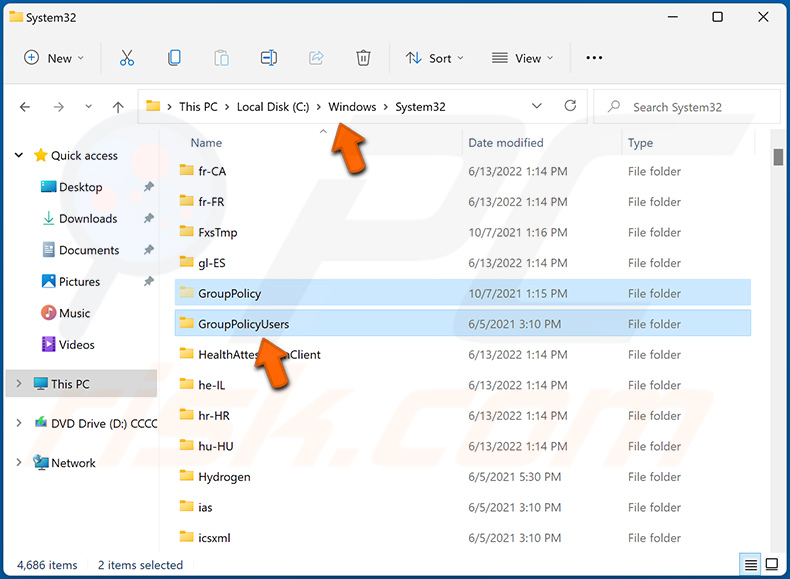
- Abrir a ferramenta do Windows "Run" clicando com o botão direito do rato no ícone do Windows na barra de tarefas e selecionar "Run", ou premir os botões "CTRL" e "R" simultaneamente.
- Inserir "cmd" e premir Enter.
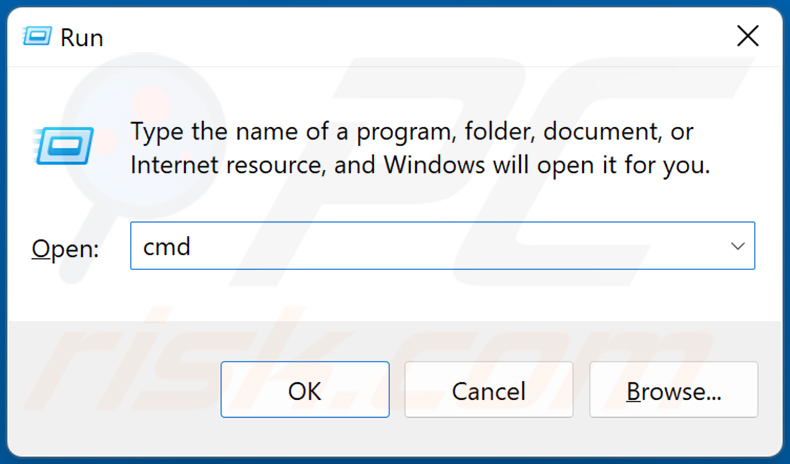
- Inserir "gpupdate /force" e premir Enter.
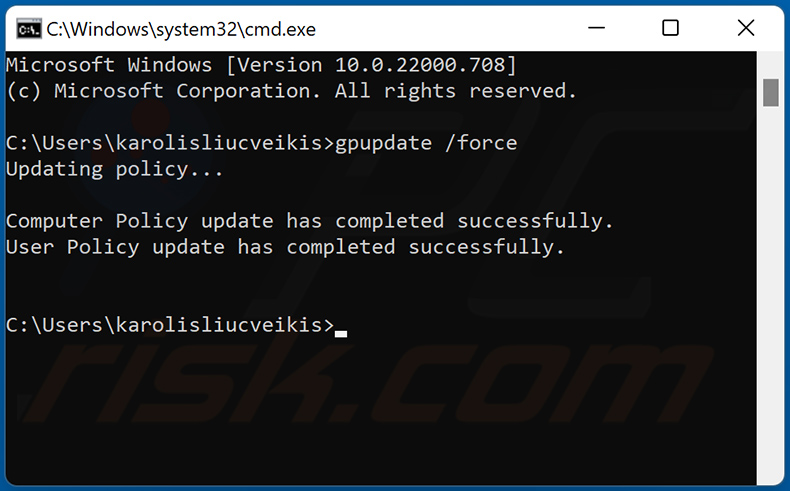
- Aguardar que o comando seja executado e reiniciar o sistema.
Passo 4: Limpar os resíduos.
- Abra o "Painel de Controlo", navegue até "Programas e Funcionalidades" ("Painel de Controlo\Todos os Itens do Painel de Controlo\Programas e Funcionalidades") e remova todas as aplicações questionáveis/indesejadas.
- Executar um software antivírus de boa reputação, efetuar uma verificação completa do sistema e eliminar todas as ameaças detectadas.
Remoção automática instantânea do malware:
A remoção manual de ameaças pode ser um processo moroso e complicado que requer conhecimentos informáticos avançados. O Combo Cleaner é uma ferramenta profissional de remoção automática do malware que é recomendada para se livrar do malware. Descarregue-a clicando no botão abaixo:
DESCARREGAR Combo CleanerAo descarregar qualquer software listado no nosso website, concorda com a nossa Política de Privacidade e Termos de Uso. Para usar a versão completa do produto, precisa de comprar uma licença para Combo Cleaner. 7 dias limitados para teste grátis disponível. O Combo Cleaner pertence e é operado por RCS LT, a empresa-mãe de PCRisk.
Menu rápido:
- O que é "Managed by Your Organization"?
- PASSO 1. Desinstale as aplicações indesejadas utilizando o Painel de Controlo.
- PASSO 2. Remova os sequestradores de navegador do Google Chrome.
- PASSO 3. Remova a página inicial e o mecanismo de pesquisa padrão do Mozilla Firefox.
- PASSO 4. Remova os redireccionamentos do Safari.
- PASSO 5. Remova os plug-ins fraudulentos do Microsoft Edge.
Remoção de software indesejado:
Utilizadores Windows 10:

Clique com o botão direito do rato no canto inferior esquerdo do ecrã, seleccione Painel de Controlo no Menu de Acesso Rápido. Na janela aberta, escolha Desinstalar um Programa.
Utilizadores Windows 7:

Clique Início ("Logo Windows" no canto inferior esquerdo do seu ambiente de trabalho), escolha o Painel de Controlo. Localize Programas e clique em Desinstalar um programa.
Utilizadores macOS (OSX):

Clique Finder, na janela aberta selecione Aplicações. Arraste a app da pasta das Aplicações para a Reciclagem (localizado em Dock), e depois clique com o botão direito no botão da Reciclagem e selecione Esvaziar Reciclagem.
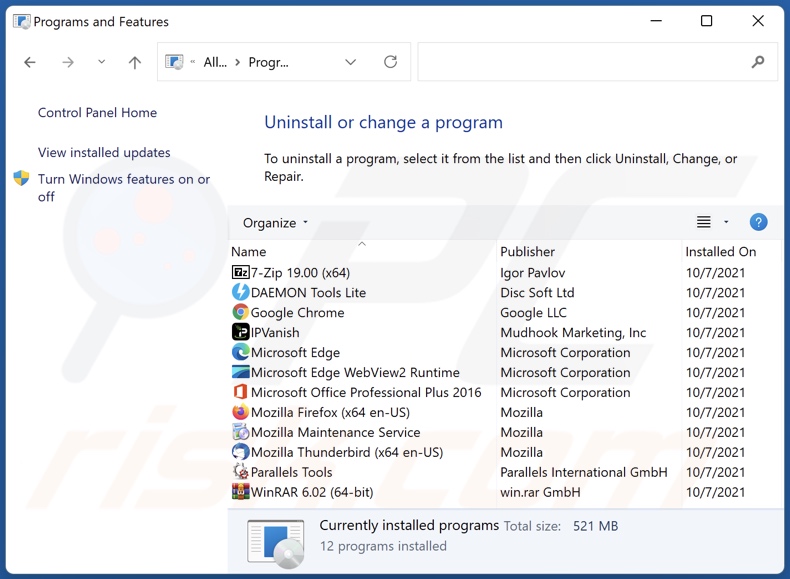
Na janela de desinstalação de programas: procure qualquer aplicação suspeita instalada recentemente, seleccione essas entradas e clique em "Desinstalar" ou"Remover".
Após desinstalar as aplicações potencialmente indesejadas, verifique o seu computador para quaisquer componentes indesejados restantes. Para analisar o seu computador, utilize o software de remoção de malware recomendado.
DESCARREGAR removedor de infeções por malware
Combo Cleaner faz uma verificação se o seu computador estiver infetado. Para usar a versão completa do produto, precisa de comprar uma licença para Combo Cleaner. 7 dias limitados para teste grátis disponível. O Combo Cleaner pertence e é operado por RCS LT, a empresa-mãe de PCRisk.
Remoção das extensões maliciosas dos navegadores de Internet:
O vídeo demonstra como remover os redireccionamentos de navegador:
 Remova as extensões maliciosas do Google Chrome:
Remova as extensões maliciosas do Google Chrome:
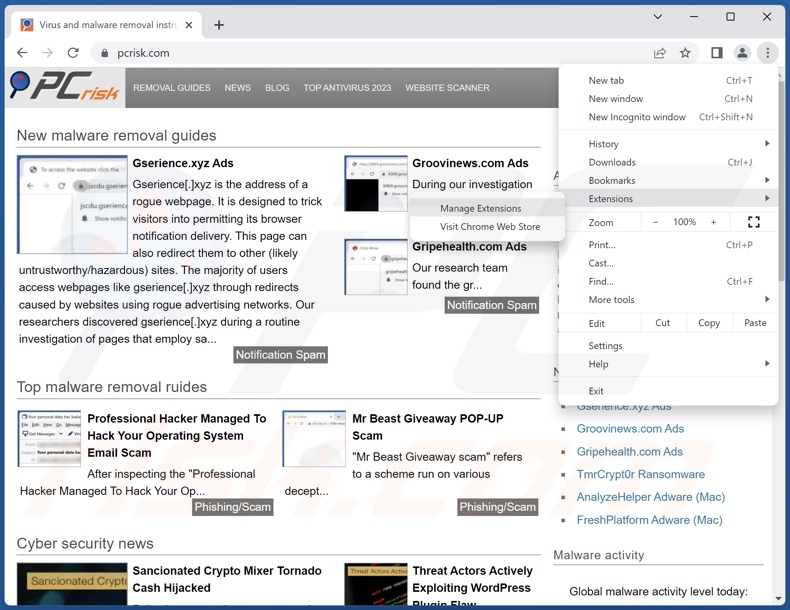
Clique no ícone do menu do Chrome ![]() (no canto superior direito do Google Chrome), seleccione "Extensões" e clique em "Gerir Extensões". Localize as extensões suspeitas, selecione estas entradas e clique em "Remover".
(no canto superior direito do Google Chrome), seleccione "Extensões" e clique em "Gerir Extensões". Localize as extensões suspeitas, selecione estas entradas e clique em "Remover".
Altere a sua página inicial:
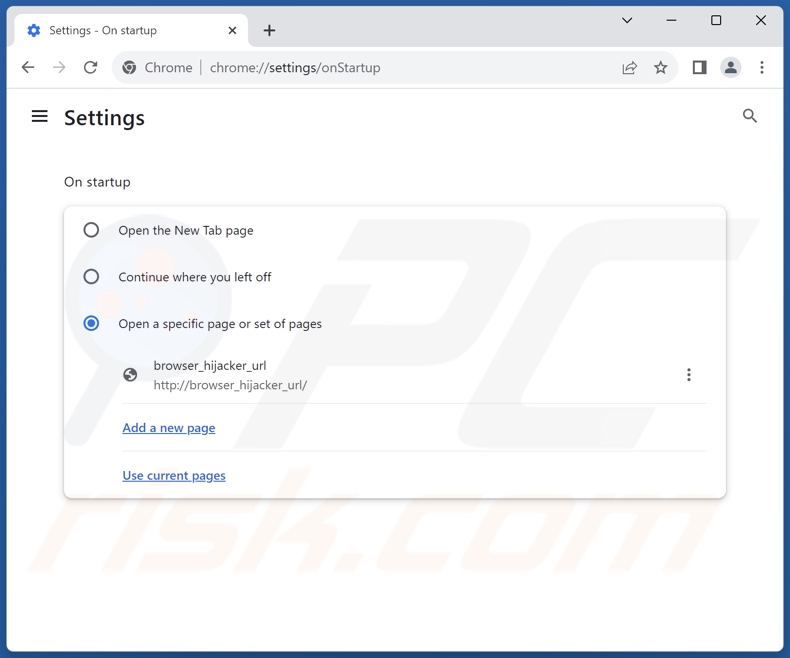
Clique no ícone do menu do Chrome ![]() (no canto superior direito do Google Chrome), seleccione "Definições". Na secção "Início", desactive a extensão suspeita, procure um URL promovido abaixo da opção "Abrir uma página específica ou um conjunto de páginas". Se estiver presente, clique no ícone dos três pontos verticais* e seleccione "Remover".
(no canto superior direito do Google Chrome), seleccione "Definições". Na secção "Início", desactive a extensão suspeita, procure um URL promovido abaixo da opção "Abrir uma página específica ou um conjunto de páginas". Se estiver presente, clique no ícone dos três pontos verticais* e seleccione "Remover".
Altere o seu motor de pesquisa padrão:
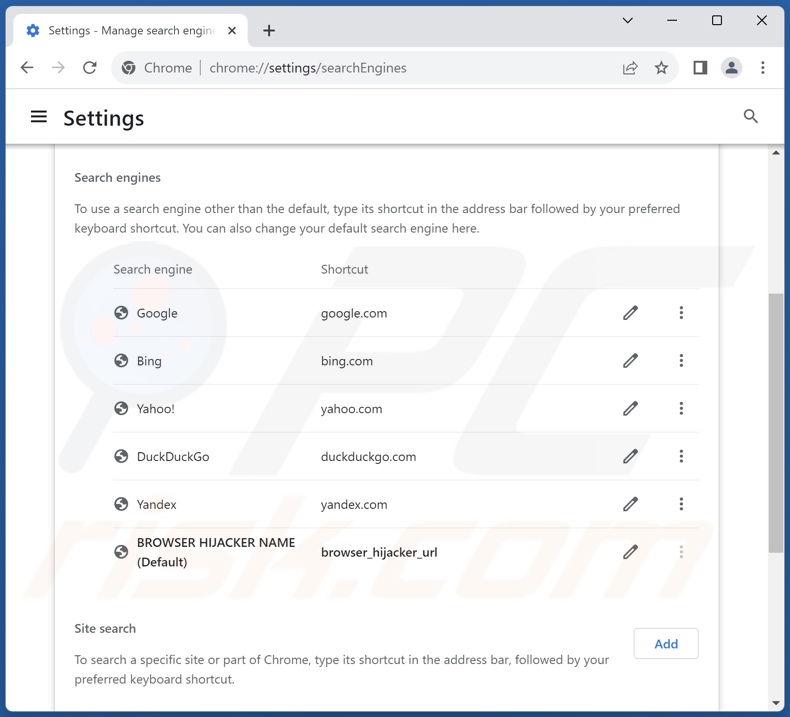
Para alterar o seu motor de pesquisa pré-definido no Google Chrome: Clique no ícone do menu do Chrome ![]() (no canto superior direito do Google Chrome), seleccione "Definições", na secção "Motor de pesquisa", clique em "Gerir motores de pesquisa...", na lista aberta procure pelo URL promovido, quando localizado clique nos três pontos verticais perto deste URL e seleccione "Eliminar".
(no canto superior direito do Google Chrome), seleccione "Definições", na secção "Motor de pesquisa", clique em "Gerir motores de pesquisa...", na lista aberta procure pelo URL promovido, quando localizado clique nos três pontos verticais perto deste URL e seleccione "Eliminar".
- Se continuar a ter problemas com redireccionamentos do navegador e anúncios indesejados - Reinicie o Google Chrome.
Método opcional:
Se continuar a ter problemas com a remoção do recurso "managed by your organization", reinicie as configurações do navegador do Google Chrome. Clique no Chrome menu icon ![]() (no canto superior direito do Google Chrome) e selecione Settings. Faça scroll para o fundo do ecrã. Clique em Advanced… link.
(no canto superior direito do Google Chrome) e selecione Settings. Faça scroll para o fundo do ecrã. Clique em Advanced… link.

Depois de descer para a parte de baixo do ecrã, clique no botão Reset (Restore settings to their original defaults).

Na janela aberta, confirme que deseja redefinir as configurações do Google Chrome para o padrão, clicando no botão Reset.

 Remova as extensões maliciosas do Mozilla Firefox:
Remova as extensões maliciosas do Mozilla Firefox:
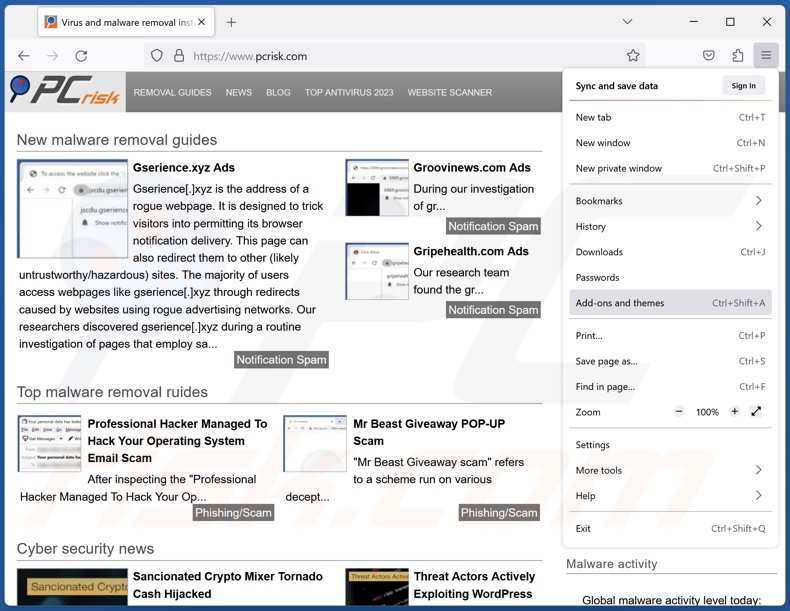
Clique no menu Firefox ![]() (no canto superior direito da janela principal), seleccione "Add-ons e temas". Clique em "Extensões", na janela aberta localize as extensões suspeitas recentemente instaladas, clique nos três pontos e depois em "Remover".
(no canto superior direito da janela principal), seleccione "Add-ons e temas". Clique em "Extensões", na janela aberta localize as extensões suspeitas recentemente instaladas, clique nos três pontos e depois em "Remover".
Altere a sua página inicial:
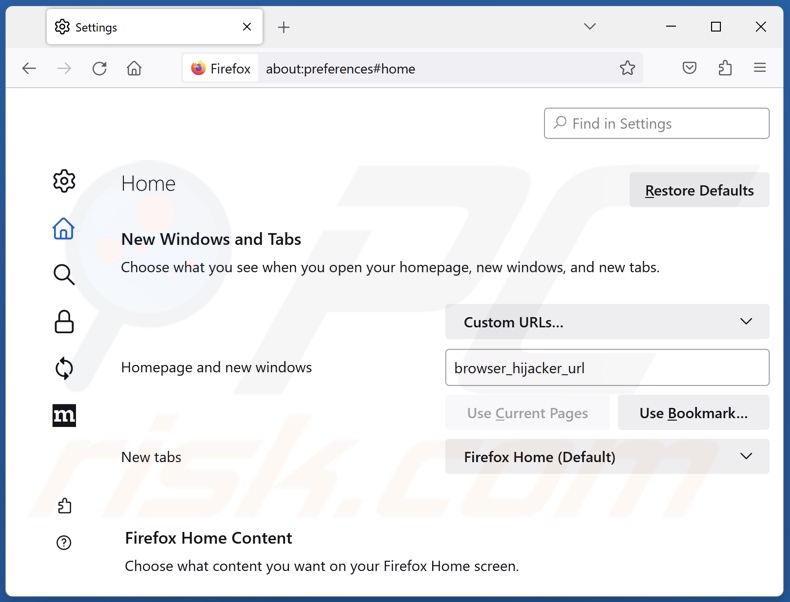
Para redefinir a sua página inicial, clique no menu do Firefox ![]() (no canto superior direito da janela principal), depois seleccione "Definições", na janela aberta desactive a extensão suspeita, remova o URl promovido e introduza o seu domínio preferido, que será aberto sempre que iniciar o Mozilla Firefox.
(no canto superior direito da janela principal), depois seleccione "Definições", na janela aberta desactive a extensão suspeita, remova o URl promovido e introduza o seu domínio preferido, que será aberto sempre que iniciar o Mozilla Firefox.
Altere o seu motor de pesquisa padrão:
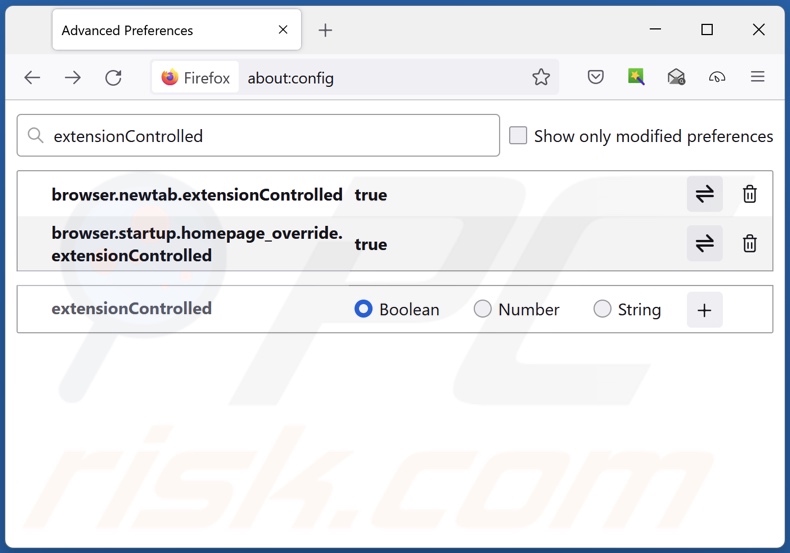
Na barra de endereços URL, escreva "about:config" e prima Enter. Clique em "Aceitar o risco e continuar".
No filtro de pesquisa na parte superior, escreva: "extensionControlled". Defina ambos os resultados como "falsos" fazendo duplo clique em cada entrada ou clicando no botão ![]() .
.
Método opcional:
Os utilizadores de computador que estão a ter problemas com a remoção dos recurso "managed by your organization", podem repor as suas definições do Mozilla Firefox. Abra o Mozilla Firefox, no canto superior direito da janela principal clique no menu Firefox ![]() , na caixa do menu suspenso escolha Menu de Ajuda Aberto e selecione o menu de ajuda firefox
, na caixa do menu suspenso escolha Menu de Ajuda Aberto e selecione o menu de ajuda firefox ![]() .
.

Selecione Informação de Soluções de Problemas.

Na janela aberta, clique no botão Repor Firefox.

Nas janelas abertas confirme que quer restaurar as suas configurações do Mozilla Firefox para padrão, clicando no botão Repor.

 Remova extensões fraudulentas do Safari:
Remova extensões fraudulentas do Safari:

Certifique-se de que o seu navegador Safari está ativo, clique no menu Safari, e depois selecione Preferências….

Na janela de preferências selecione o separador Extensões. Procure todas as extensões recentemente instaladas e desinstale as suspeitas.

Na janela de preferências selecione o separador Geral e certifique-se que a sua página inicial está definida para o URL preferido, se for alterado por um sequestrador de navegador - altere-o.

Na janela de preferências selecione o separador Pesquisar e certifique-se que a sua página de pesquisa de Internet preferida está definida.
Método opcional:
Certifique-se de que o seu navegador Safari está ativo e clique no menu Safari. Do menu suspenso, selecione Limpar Histórico e Dados dos Sites.

Na janela aberta selecione histórico todo e clique no botão Limpar Histórico.

 Remova as extensões maliciosas do Microsoft Edge:
Remova as extensões maliciosas do Microsoft Edge:

Clique no ícone do menu Edge ![]() (chromium) (no canto superior direito do Microsoft Edge), selecione "Extensões". Localize quaisquer complementos suspeitos do navegador recentemente instalados e remova-os.
(chromium) (no canto superior direito do Microsoft Edge), selecione "Extensões". Localize quaisquer complementos suspeitos do navegador recentemente instalados e remova-os.
Altere a sua página inicial e as novas configurações do separador:

Clique no ícone do menu Edge ![]() (chromium) (no canto superior direito do Microsoft Edge), selecione "Configurações". Na seção "Inicialização", procure o nome do seqUestrador de navegador e clique em "Desativar".
(chromium) (no canto superior direito do Microsoft Edge), selecione "Configurações". Na seção "Inicialização", procure o nome do seqUestrador de navegador e clique em "Desativar".
Altere o seu mecanismo de pesquisa da Internet padrão:

Para alterar o seu mecanismo de pesquisa padrão no Microsoft Edge: Clique no ícone de menu Edge ![]() (chromium) (no canto superior direito do Microsoft Edge), selecione "Privacidade e serviços", role para a parte inferior da página e selecione "Endereço Barra". Na seção "Mecanismos de pesquisa usados na barra de endereço", procure o nome do mecanismo de pesquisa indesejado na Internet. Quando localizado, clique no botão "Desativar" ao lado. Como alternativa, pode clicar em "Gerir mecanismos de pesquisa", no menu aberto, procure por mecanismos de pesquisa indesejados na Internet. Clique no ícone do puzzle Microsoft Edge (Chromium)
(chromium) (no canto superior direito do Microsoft Edge), selecione "Privacidade e serviços", role para a parte inferior da página e selecione "Endereço Barra". Na seção "Mecanismos de pesquisa usados na barra de endereço", procure o nome do mecanismo de pesquisa indesejado na Internet. Quando localizado, clique no botão "Desativar" ao lado. Como alternativa, pode clicar em "Gerir mecanismos de pesquisa", no menu aberto, procure por mecanismos de pesquisa indesejados na Internet. Clique no ícone do puzzle Microsoft Edge (Chromium) ![]() junto e selecione "Desativar".
junto e selecione "Desativar".
Método opcional:
Se continuar a ter problemas com a remoção do recurso "managed by your organization", redefina as configurações do navegador Microsoft Edge. Clique no ícone do menu Edge ![]() (chromium) (no canto superior direito do Microsoft Edge) e selecione Configurações.
(chromium) (no canto superior direito do Microsoft Edge) e selecione Configurações.

No menu de configurações aberto, selecione Redefinir configurações.

Selecione Restaurar configurações para os seus valores padrão. Na janela aberta, confirme que deseja redefinir as configurações do Microsoft Edge para o padrão, clicando no botão Redefinir.

- Se isso não ajudou, siga estas instruções alternativas, explicando como redefinir o navegador Microsoft Edge.
Resumo:
 Um sequestrador de navegadir é um tipo de adware que altera as configurações do navegador de Internet do utilizador mudando o motor de busca e a página inicial padrão para sites indesejados.Mais comummente, este tipo de adware infiltra-se no sistema operacional do utilizador através de descarregamentos de software gratuito. Se o seu descarregamento for gerido por um cliente de descarregamento, certifique-se de excluir da instalação barras de ferramentas ou aplicações promovidas que procuram mudar o seu motor de busca e página inicial de Internet padrão.
Um sequestrador de navegadir é um tipo de adware que altera as configurações do navegador de Internet do utilizador mudando o motor de busca e a página inicial padrão para sites indesejados.Mais comummente, este tipo de adware infiltra-se no sistema operacional do utilizador através de descarregamentos de software gratuito. Se o seu descarregamento for gerido por um cliente de descarregamento, certifique-se de excluir da instalação barras de ferramentas ou aplicações promovidas que procuram mudar o seu motor de busca e página inicial de Internet padrão.
Ajuda na remoção:
Se estiver a experienciar problemas ao tentar remover recurso "managed by your organization" a partir dos seus navegadores de Internet, por favor, peça ajuda no nosso fórum de remoção de malware.
Deixe um comentário:
Se tiver informações adicionais sobre recurso "managed by your organization" ou a sua remoção por favor, partilhe o seu conhecimento na secção de comentários abaixo.
Fonte: https://www.pcrisk.com/removal-guides/28603-edge-qmanaged-by-your-organizationq-browser-hijacker
Perguntas Frequentes (FAQ)
Que danos pode causar o software que utiliza o recurso "Managed by Your Organization"?
O software que utiliza o recurso "Managed by Your Organization" pode promover conteúdo fraudulento/malicioso exibindo anúncios e/ou causando redireccionamentos - isso pode levar a uma infinidade de problemas graves (por exemplo, infecções do sistema, questões de privacidade, perdas financeiras, etc.). É provável que este software tenha capacidades de rastreio de dados - por isso, é considerado uma ameaça à privacidade do utilizador.
O que é faz o software que utiliza o recurso "Managed by Your Organization?
O software que utiliza este recurso pode alterar a aparência e o comportamento dos navegadores. Os utilizadores podem experimentar redireccionamentos para sites suspeitos, encontrar anúncios prejudiciais, ser incapazes de fazer alterações nas configurações do navegador, etc. O software também pode explorar vulnerabilidades existentes para promover a infeção. O rastreio de dados também é padronizado.
Como é que os desenvolvedores deste projeto geram rendimentos?
Os desenvolvedores podem gerar rendimentos através de programas de afiliados, promovendo sites, aplicações, extensões, serviços, produtos, etc. A promoção pode ocorrer através de anúncios exibidos ou de redireccionamentos gerados. Além disso, as informações vulneráveis recolhidas podem ser vendidas a terceiros.
O Combo Cleaner irá remover software utilizando o recurso "Managed by Your Organization"?
Sim, o Combo Cleaner é capaz de remover todo o tipo de ameaças, incluindo sequestradores de navegador, adware, APIs e outro software indesejado/malicioso. Tenha em mente que a remoção manual (efectuada sem ferramentas de segurança) pode ser ineficaz. Em alguns casos, vários restos de ficheiros permanecem escondidos dentro do sistema após o software ter sido removido manualmente. Os componentes restantes podem continuar a ser executados e causar problemas. Além disso, as configurações relacionadas com a remoção podem ser inacessíveis com o software malicioso instalado. Portanto, a remoção completa é essencial.
Partilhar:

Tomas Meskauskas
Pesquisador especialista em segurança, analista profissional de malware
Sou um apaixonado por segurança e tecnologia de computadores. Tenho experiência de mais de 10 anos a trabalhar em diversas empresas relacionadas à resolução de problemas técnicas e segurança na Internet. Tenho trabalhado como autor e editor para PCrisk desde 2010. Siga-me no Twitter e no LinkedIn para manter-se informado sobre as mais recentes ameaças à segurança on-line.
O portal de segurança PCrisk é fornecido pela empresa RCS LT.
Pesquisadores de segurança uniram forças para ajudar a educar os utilizadores de computadores sobre as mais recentes ameaças à segurança online. Mais informações sobre a empresa RCS LT.
Os nossos guias de remoção de malware são gratuitos. Contudo, se quiser continuar a ajudar-nos, pode-nos enviar uma ajuda, sob a forma de doação.
DoarO portal de segurança PCrisk é fornecido pela empresa RCS LT.
Pesquisadores de segurança uniram forças para ajudar a educar os utilizadores de computadores sobre as mais recentes ameaças à segurança online. Mais informações sobre a empresa RCS LT.
Os nossos guias de remoção de malware são gratuitos. Contudo, se quiser continuar a ajudar-nos, pode-nos enviar uma ajuda, sob a forma de doação.
Doar
▼ Mostrar comentários